Cara freeze kolom Excel dan baris bisa dilakukan jika anda ingin membekukan panel atau mengunci baris dan kolom pada Excel.
Sehingga jika anda menggulirkan ke area lembar kerja Excel lainnya, maka baris dan kolom tersebut akan tetap berada di tempatnya.
Pernahkan anda ketika sedang mengecek tabel, namun harus balik ke baris atau deret paling awal untuk dapat melihat keterangan?.
Tentu hal tersebut sangat meribetkan anda, apalagi jika jumlah tabelnya yang mencapai ratusan bahkan ribuan.
Untuk dapat mengatasinya, ternyata software besutan Microsoft ini sudah menyediakan freeze Excel yang memungkinkan baris atau kolom tetap diam saat anda gulir.
Fitur Freeze Panes pada Microsoft Excel ini memiliki fungsi untuk membekukan baris, kolom maupun keduanya.
Dengan begitu, baris dan kolom yang dikenai fungsi freeze bisa tetap mengapung meskipun anda menggulir tabel hingga paling akhir sekalipun.
Freeze Panes tersedia pada hampir semua versi Excel, bahkan jika anda menggunakan Office Excel 2007 dan Excel online.
Penggunaan tool freeze Excel ini juga sama, agar semakin mudah kami akan bagikan informasi mengenai cara freeze kolom Excel sesuai baris atau kolom yang ingin dibekukan.
Cara Freeze Excel Baris Pertama
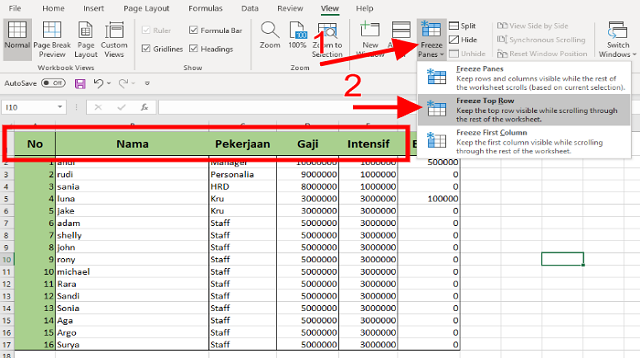 |
| Cara Freeze Excel Baris Pertama |
Namun, baris pertama akan ikut bergerak begitu anda menggulir melihat bagian akhir dari tabel sehingga fitur Freeze Panes yang pertama ini cocok digunakan mengatasi hal tersebut.
Untuk mengunci posisi baris pertama pada tabel, cara freeze kolom Excel baris pertama cukup ikuti langkah-langkah yaitu sebagai berikut:
- Langkah pertama, silahkan anda buka dokumen Microsoft Excel.
- Jika sudah, pada menu bar silahkan pilih tab “Tampilan” atau “View“.
- Kemudian temukan group window yang berisi menu “Jendela Baru>Atur Semua>Cairkan Panel> Bekukan Baris Teratas>Bekukan Kolom Pertama dan lainnya“.
- Setelah itu pilih opsi “Bekukan Baris Teratas” atau “Freeze Top Row“.
- Selesai.
Sekarang coba gulir dokumen ke bawah sehingga anda akan mendapati baris paling atas mengapung dan tidak ikut bergerak.
Dengan begitu, anda bisa mengetahui keterangan tanpa harus bolak-balik lihat ke bagian paling atas tabel.
Cara Freeze Excel Kolom Pertama
 |
| Cara Freeze Excel Kolom Pertama |
Sama seperti cara sebelumnya, fitur ini juga berada di menu bar “Tampilan atau View” untuk lebih jelasnya simak langkah-langkah cara freeze kolom Excel pertama yaitu sebagai berikut:
- Langkah pertama, silahkan anda buka dokumen Microsoft Excel.
- Selanjutnya pilih tab “Tampilan” atau “View“.
- Kemudian temukan group window yang berisi menu “Jendela Baru>Atur Semua>Cairkan Panel>Bekukan Baris Teratas>Bekukan Kolom Pertama dan lainnya“.
- Setelah itu pilih opsi “Bekukan Kolom Pertama” atau “Freeze First Column“.
Maka secara otomatis, baris pertama pada dokumen anda akan terbekukan begitu anda menggeser dokumen ke samping.
Cara Freeze Kolom dan Baris Sekaligus di Excel
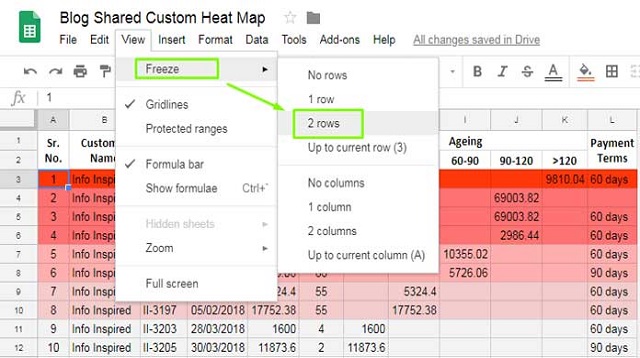 |
| Cara Freeze Kolom dan Baris Sekaligus di Excel |
Dengan mengaktifkan opsi “Bekukan Panel atau Freeze Panes” sehingga anda bisa menggulir tabel ke bawah dan ke kanan secara bersamaan.
Dengan begitu, anda akan melihat tabel seolah-olah terbagi menjadi empat dengan titik pembagian pada sel yang anda atur menggunakan fitur Freeze Panes ini.
Agar anda lebih mudah memahaminya, ikuti langkah-langkah cara freeze kolom Excel dan baris Excel yaitu sebagai berikut:
- Langkah pertama, silahkan anda buka dokumen Microsoft Excel.
- Kemudian letakkan kursor pada sel yang ingin anda jadikan sudut acuan gulir, misalnya anda ingin membekukan 2 kolom (A,B) dan 2 baris (baris 1 dan 2) maka letakkan kursor di kolom ke 3 baris ke 3 (C3).
- Setelah menentukan sel, silahkan anda pilih tab “Tampilan atau View“.
- Kemudian temukan group window yang berisi menu “Jendela Baru>Atur Semua>Cairkan Panel?Bekukan Baris Teratas>Bekukan Kolom Pertama dan lainnya“.
- Setelah itu pilih opsi “Bekukan Panel atau Freeze Panes“.
Jika sudah, maka anda akan mendapati baris 3 kolom dan 2 baris tidak ikut bergerak atau dibekukan saat anda menggeser tabel ke kanan dan menggulir hingga bagian bawah.
Hal ini akan memungkinkan anda dapat bergerak leluasa tanpa takut keliru mengisi sel yang berbeda dengan keterangan di baris awal maupun kolom pertama.
Cara Freeze Excel Custom Baris
 |
| Cara Freeze Excel Custom Baris |
Namun, ada sedikit perbedaan untuk menentukan letak baris yang ingin dibekukan anda bisa ikuti langkah-langkah cara freeze kolom Excel 2 baris yaitu sebagai berikut:
- Langkah pertama, silahkan anda buka dokumen Microsoft Excel.
- Selanjutnya blok baris pertama yang tidak ingin anda bekukan.
- Setelah menentukan baris, silahkan anda pilih “Tampilan atau View“.
- Selanjutnya anda temukan group window yang berisi menu “Jendela Baru>Atur Semua>Cairkan Panel>Bekukan Baris Teratas>Bekukan Kolom Pertama dan lainnya“.
- Setelah itu pilih opsi “Bekukan Panel atau Freeze Panes“
Cara Freeze Excel Custom Kolom
 |
| Cara Freeze Excel Custom Kolom |
Untuk tool yang digunakan juga tetap sama, adapun cara freeze kolom Excel custom yaitu sebagai berikut:
- Langkah pertama, silahkan anda buka dokumen Microsoft Excel.
- Selanjutnya blok kolom pertama yang tidak ingin anda bekukan.
- Jika sudah menentukan baris, pilih “Tampilan atau View“.
- Kemudian temukan group window yang berisi menu “Jendela Baru>Atur Semua>Cairkan Panel>Bekukan Baris Teratas>Bekukan Kolom Pertama dan lainnya“.
- Setelah itu pilih opsi “Bekukan Panel atau Freeze Panes“.
Cara Menghilangkan Freeze di Excel
 |
| Cara Menghilangkan Freeze di Excel |
Cara ini juga anda perlu anda ketahui jika ingin mengganti letak baris atau kolom yang hendak dibekukan ulang.
Adapun panduan cara menghilangkan freeze di Excel dengan mudah yaitu sebagai berikut:
- Langkah pertama, silahkan anda buka dokumen Microsoft Excel.
- Jika sudah, pilih tab “Tampilan atau View“.
- Kemudian temukan group window yang berisi menu “Jendela Baru>Atur Semua>Cairkan Panel>Bekukan Baris Teratas>Bekukan Kolom Pertama dan lainnya“.
- Setelah itu pilih opsi “Cairkan Panel atau Unfreeze Panes“, menu ini muncul menggantikan opsi “Freeze Panes” saat ada baris atau kolom yang dibekukan.
Akhir Kata
Itulah seluruh isi pembahasan yang dapat kami jabarkan kepada anda seputar cara freeze kolom Excel.
Jika sebelumnya anda membuat kolom paling atas akan selalu terlihat meskipun halaman diganti, maka sekarang anda bisa melakukannya di Excel dengan fitur freeze Excel.
Microsoft Excel saat ini memang banyak digunakan untuk mengolah data, dengan freeze Excel kolom dan baris akan sangat membantu jika data anda sangat banyak.
Demikian informasi yang dapat kami bagikan kepada anda mengenai cara freeze kolom pada Excel di artikel kali ini. Semoga bermanfaat dan selamat mencoba.











